No Looker, os administradores podem limitar o acesso de um usuário apenas à visualização de painéis. Os administradores do Looker podem fazer isso usando uma combinação de conjuntos de modelos, conjuntos de permissões e acesso ao conteúdo para criar um papel que pode ser aplicado a um usuário ou grupo de usuários.
Para criar um usuário somente para o painel, siga estas etapas:
- Crie um novo conjunto de modelos na página Funções (em Administrador > Funções). Selecione apenas os modelos que contêm o LookML usado nos blocos do painel ou dos painéis que você quer que o usuário acesse.
-
Crie um novo conjunto de permissões com permissões limitadas. Por exemplo, se você quiser que o usuário acesse apenas os painéis do LookML, selecione a permissão
see_lookml_dashboards: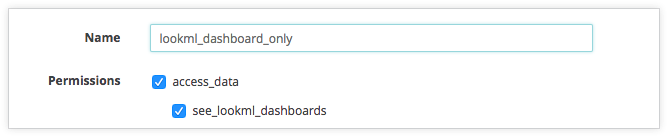
Se você quiser que o usuário também possa acessar os painéis criados por ele nas pastas, selecione as permissões
see_lookml_dashboardsesee_user_dashboards: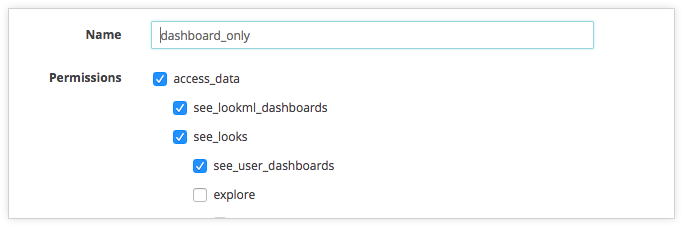
- Para permitir que os usuários acessem os painéis, você também precisa conceder acesso às pastas em que eles estão salvos. Em Administrador > Acesso ao conteúdo, destaque as pastas que você quer que os usuários acessem e selecione Gerenciar acesso. Adicione o grupo ou usuário que está sendo criado e conceda acesso de leitura.
- Por fim, em Administrador > Funções, selecione o botão Nova função para criar uma nova função. Atribua o conjunto de modelos e de permissões que você acabou de criar à nova função. Selecione os usuários individuais ou um grupo de usuários que vão receber o novo papel, o que vai limitar o acesso deles apenas aos painéis.

